Nous voilà reconfinés, et qui plus est en vacances ! Et si nous en profitions pour nous monter une petite console de jeu avec un Raspberry Pi 4 et RecalBox ? Sa réalisation, relativement simple, est une activité très sympa, et une fois finie, elle permettra d'occuper toute la famille durant de longues heures, grâce aux très nombreux jeux retro qu'elle met à disposition. Cerise sur le gâteau, elle pourra même faire office de media center grâce à son intégration de Kodi ! Découvrons sans plus attendre comment réaliser une console retrogaming sur Raspberry Pi grâce à RecalBox…
Matériel nécessaire pour une console de jeu avec un Raspberry Pi
Pour réaliser cette console retrogaming, il faudra à minima un Raspberry Pi. Nous avions vu il y a plusieurs années déjà comment faire une console de jeux avec un Raspberry Pi 2. Ici, le Raspberry Pi ayant bien évolué depuis, nous sommes partis sur le Raspberry Pi 4 en version 4Go, ce qui permettra d'être à l'aise avec la plupart des jeux, ce modèle de RPI étant très véloce ! Mais pour réaliser une console retrogaming sur Raspberry Pi vraiment cool, on peut opter pour quelques accessoires supplémentaires, comme le boitier NesPi 4 Case de Retroflag, reproduisant la fameuse NES de l'époque, ainsi que des manettes de jeux et un SSD pour le stockage de ces derniers…
Le boitier Nespi 4 Case est ici un kit complet, comprenant le boitier pour Raspberry Pi 4, qui reprend le design d'une console NES, micro SD 32Go, câble HDMI, et deux manettes. Ces dernières ne reproduisent pas celles de la NES, mais de la Super Nintendo: en disposant de plus de boutons que les simples manettes NES, celles ci permettent d'être compatibles avec beaucoup plus de jeux.
Ici un SSD de 240Go a été acheté, pour moins de 30€, ce qui offrira un stockage confortable pour les jeux retrogaming, qui sont généralement assez légers.
Passons donc à l'assemblage de notre console de jeu avec un Raspberry Pi…
Assemblage du NesPi 4 Case
Comme je le disais plus haut, le boitier Nespi 4 Case a été acheté dans un kit complet. On le trouve seul, ou accompagné de manettes, SD, etc. J'ai opté pour ce type de kit, plus économique, et très pratique, puisqu'il contient tout le nécessaire. Il n'y aura donc pas de problème de compatibilité entre les différents éléments.
Nous avons donc le boitier NesPi 4 Case accompagné d'une alimentation Usb-C et d'une notice de montage, utile notamment pour les raccordements.
Le boitier est plus petit que la NES originale, puisqu'il ne mesure que 14x11x5cm. Mais il reprend très bien son design, avec les boutons sur le devant, la connectique pour les manettes…
Et même le compartiment pour y glisser les cartouches de jeu ! D'ailleurs cette fonction a été très bien exploitée, car cette cartouche pourra contenir le SSD. Ingénieux ! Nous y reviendrons plus loin.
Sur le côté droit on peut apercevoir la fente pour la micro SD, qui sera ainsi très facile d'accès.
A l'arrière, on retrouve les orifices pour les différentes connectiques: sorties HDMI, alimentation, et prise ethernet.
Le dessous dispose de grilles d'aération, mais également d'un petit compartiment “secret” pour y stocker quelques micro SD:
La ressemblance avec la NES est très sympa ! Petite émotion, ce fût ma première console de jeu :p
A l'intérieur du boitier NesPi 4 Case, nous retrouvons également un système de refroidissement (ventirad), un tournevis, et quelques vis pour l'assemblage.
Comme on le voit, le boitier NesPi 4 Case renferme un peu d'électronique. Celle ci permet de déporter le port ethernet pour avoir toute la connectique à l'arrière de la console, deux ports Usb à l'avant pour les manettes, et la gestion des boutons et de la led à l'avant pour la mise sous tension de la console.
La partie supérieure, qui accueille la fausse cartouche de jeu, dispose d'un câble Usb, qui servira à connecter le SSD dissimulé dans la cartouche.
Le Raspberry Pi 4 vient s'insérer dans son emplacement prévu, fixé à l'aide des vis pour le maintenir en position:
Le raccordement est assez simple: un petit câble ethernet vient s'insérer dans la prise réseau du RPI, ainsi qu'une prise USB. La partie supérieure vient se connecter à l'autre port Usb du RPI. Il ne reste plus ensuite qu'à fixer le connecteur sur les PIN GPIO du RPI en suivant la notice pour le placer correctement:
On met ensuite en place le ventilateur pour le refroidissement, et le tour est joué:
L'assemblage prend quelques minutes et reste très simple. Réalisé ici par les enfants, ils étaient très fiers de monter leur propre console ;-)

Il ne reste plus que la mise en place du SSD. Une partie qui n'est pas obligatoire (on peut se contenter de la micro SD), mais qui permet d'être large niveau stockage. Le boitier de la cartouche de jeu s'ouvre simplement en deux. Il suffit d'y placer le SSD et de le fixer à l'aide des vis fournies.
Et voilà notre “fausse” cartouche de jeux prête. Un beau disque dur externe bien dissimulé !
Il ne reste plus qu'à insérer notre cartouche dans son logement et brancher les deux manettes USB. La partie matérielle est prête !
Il ne reste plus qu'à installer le système RecalBox qui fera fonctionner tout cela…
Installation du système RecalBox
RecalBox est un système d'exploitation français qui intègre de nombreux émulateurs de consoles, centralisés dans une belle interface graphique. Disponible aujourd'hui en version 7, ce système est maintenant le leader dans le domaine, et est aujourd'hui très simple à installer. Il suffira de télécharger l'outil Raspberry Pi Imager, un programme qui permet d'installer divers systèmes d'exploitation pour Raspberry Pi. Celui ci dispose maintenant d'une liste préconfigurée, en cliquant simplement sur le bouton “système d'exploitation”:
On sélectionne ici “Emulation and Game OS”, puis Recalbox.
Et enfin la version Recalbox pour Pi 4:
Il ne reste plus qu'à sélectionner le support de stockage:
Le support de stockage pourra être ici la micro SD, ou directement le SSD. Pour cette dernière option, je vous invite à consulter mon guide pour booter le RPI 4 sur SSD, cela nécessitant quelques petits réglages sur le Raspberry Pi 4.
On peut tout à fait avoir le système d'exploitation sur la micro SD et les jeux sur le SSD, ou bien opter pout tout avoir sur le SSD (dans ce cas la micro SD ne sera pas nécessaire).
Il ne reste plus qu'à lancer l'écriture du système sur le périphérique de stockage choisi. Une fois l'opération terminée, on peut insérer la micro SD ou le SSD dans notre console retrogaming.
Configuration et utilisation de RecalBox
Une fois sur l'interface Recalbox, on aperçoit la liste de toutes les consoles (et autres plateformes de jeu) disponibles:
Il suffit d'entrer dans l'une d'elle pour avoir la liste des jeux disponibles:
Pour certaines consoles, des jeux libres ont été ajoutés, ce qui permet de pouvoir profiter du système assez rapidement. Mais toutes les consoles n'apparaissent pas ici, comme par exemple la Playstation: la console n'apparait pas si aucun jeu n'est disponible dans son répertoire. Il va donc falloir en ajouter.
Pour trouver des jeux, de nombreux sites d'émulation existent comme RomStation par exemple. A vous de choisir votre préféré. Attention, la plupart des jeux ne sont normalement pas libres de droit, il faut le faire en connaissance de cause.
Une fois vos jeux téléchargés, il suffit de les placer sur la SD ou le SSD. RecalBox est bien pensé, puisqu'il propose 3 possibilités pour ajouter des jeux.
On peut simplement insérer la SD ou le SSD dans un ordinateur pour accéder au disque “Share”. Là, nous avons un répertoire “roms” pour les jeux.
Chaque répertoire correspond à une console. Comme on le voit c'est très complet, bien plus que le menu que nous avons au départ.
Si je veux ajouter des jeux Master System, je glisse leurs fichiers dans le répertoire mastersystem:
On fait la même manipulation avec les différentes consoles / jeux auxquels on souhaite jouer. A partir de là les différentes consoles seront disponibles.

Seconde possibilité: se connecter à l'interface Web de Recalbox, en tapant simplement l'adresse IP de notre console dans un navigateur web. Là, une interface complète nous permet de configurer notre console, mais également de gérer les roms des jeux:
On peut ici supprimer des jeux, ou au contraire en ajouter en les uploadant sur la console depuis cette interface web.
Enfin, ma préférée: via le réseau. Recalbox crée en effet un répertoire partagé disponible sur le réseau, sous le nom “recalbox”:
En se rendant dans le répertoire “share”, on obtient les mêmes répertoires et on peut alors gérer les roms.
Certains émulateurs nécessitent également un bios. Le bios est le programme qui permettait de faire fonctionner la console. Ce sera la même manip que pour les jeux: on trouve les bios sur les mêmes sites que les jeux, et une fois téléchargés il suffit de les glisser dans le répertoire bios.
Je vous ai fait une petite vidéo de démo afin de découvrir l'interface et le comportement de Recalbox pour le lancement des jeux:
L'appui sur la touche “Hotkey” (dans mon cas la touche “select”) avec l'une de ces touches permet d'accéder à une fonction spéciale:
- Y -> Sauvegarder l'état
- X -> Charger l'état
- START -> Quitter
- B -> Menu
- UP -> Sauvegarder dans le Slot +1
- DOWN -> Sauvegarder dans le Slot -1
- L1 -> Screenshot
- RIGHT -> Accélérer le jeu
Avec l'émulation on peut en effet enregistrer la partie où on souhaite ! Pratique :D
Mais il est également possible d'accéder à RetroArch, qui permet de customiser certaines parties du jeu, charger des codes de triches, voire même faire du streaming ;-)
C'est extrêmement complet !
Recalbox propose également de nombreux réglages relatifs à son interface, avec possibilité de changer de thème, ajouter des manettes (avec même la gestion des manettes bluetooth), régler la sortie vidéo, le son, etc.
Une option de “scrapper” est également disponible. Il s'agit en fait d'un programme qui va scanner les jeux disponibles sur votre installation, puis se connecter aux sites de jeux vidéo pour retrouver ces jeux et télécharger leur jaquette et leur présentation, histoire d'avoir une interface plus sympa.
La partie paramètres avancés permet d'ajuster des choses un peu plus pointues, comme l'overclock, la sécurité, l'overscan, ou encore le gestionnaire web et l'API:
Le gestionnaire web, aperçu précédemment pour la gestion des roms, permet aussi de régler de nombreux paramètres de la console, et même d'utiliser un pad virtuel:
Enfin, n'oublions pas la partie Media Center. Comme vous aurez pu l'apercevoir dans la vidéo de démo, Recalbox intègre également Kodi (ici en version 18), permettant de gérer ses films, séries TV, mais également photos ou encore ses albums audio.
Ces médias peuvent être stockés sur la console (d'où l'intérêt aussi du SSD) ou même sur le réseau.
Avec la puissance du Raspberry Pi 4, aucun soucis pour lire la plupart des films. A vrai dire je n'ai rencontré aucun soucis, même en lisant des fichiers UHD depuis mon NAS Synology. On a un media center qui tient parfaitement la route !
Conclusion
Il y a 6 ans déjà je vous avais présenté RecalBox (en v3 à l'époque), installé sur un Raspberry Pi 2. 6 ans après, tout a évolué, forcément: le RPI est beaucoup plus puissant dans sa version 4, et Recalbox est bien rôdé dans sa version 7. Nous avons aujourd'hui une véritable petite bombe dans un format de poche, capable de lancer de nombreux jeux (plus de 40 000 jeux disponibles via plus d'une centaine de plateformes), ainsi que tout le contenu multimédia qu'on souhaite (films, séries TV, etc.). Si vous êtes amateurs de jeux anciens, c'est une petite configuration à posséder absolument, qui vous permettra d'avoir une console retrogames dans votre salon, mais également un véritable media center.
La configuration donnée ici revient à un peu moins de 170€, en comptant le Raspberry Pi 4 4Go, le boitier NES avec manettes, et un SSD. Mais on peut très bien démarrer avec simplement un Raspberry Pi et une SD et réutiliser des manettes que vous avez déjà, Recalbox étant compatible avec de très nombreux modèles. Le cout sera alors inférieur à 80€, ce qui est très abordable pour une console retrogaming aussi polyvalente et complète !
En cette période de confinement, et qui plus est de vacances, c'est une réalisation très sympa à faire avec les enfants, qui donnera lieu à de nombreuses heures de jeux endiablées (Recalbox gère sans problème jusqu'à 5 joueurs). En tout cas les enfants adorent, même s'ils luttent pour finir les niveaux: et oui, nos jeux d'il y a 30 ans étaient bien plus difficiles à terminer qu'aujourd'hui ;-)


 Amazon.fr
Amazon.fr























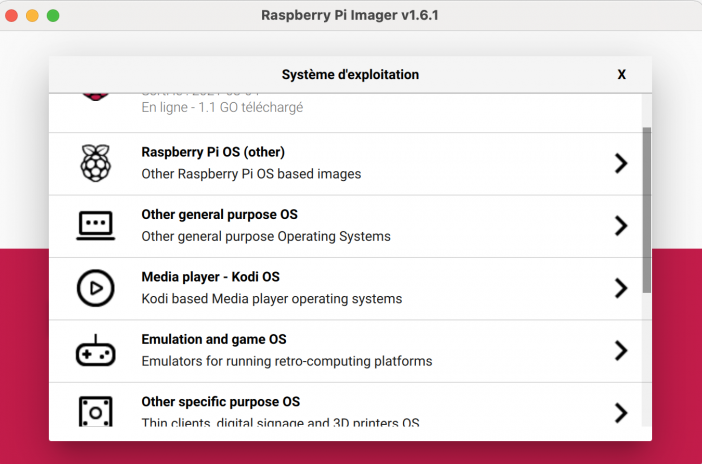
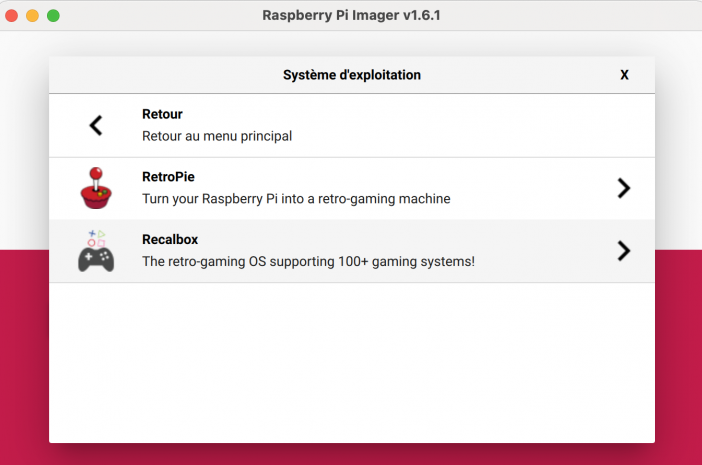
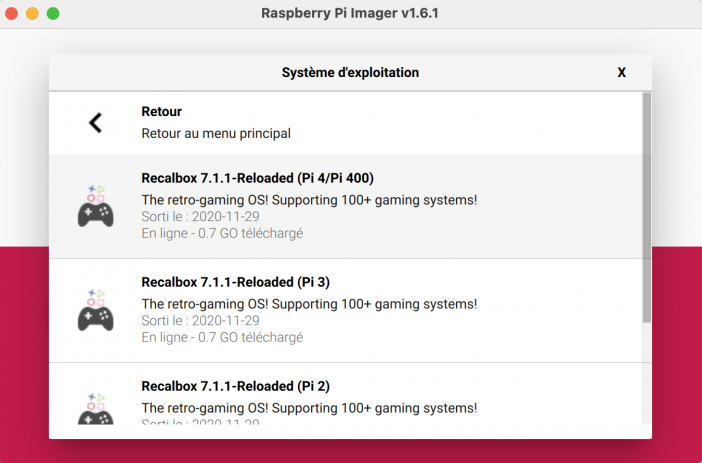
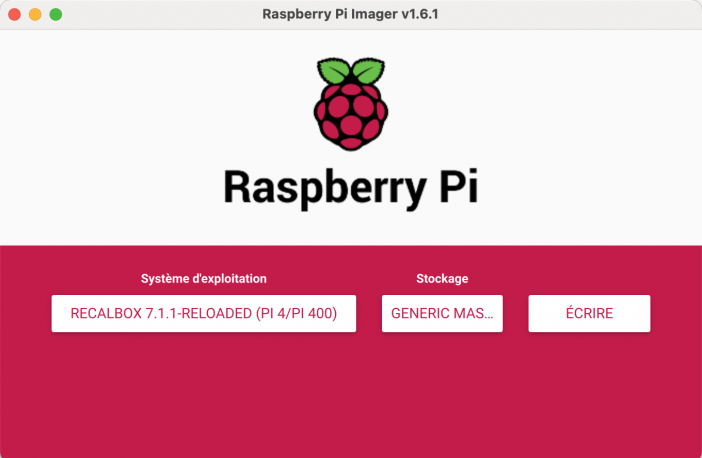
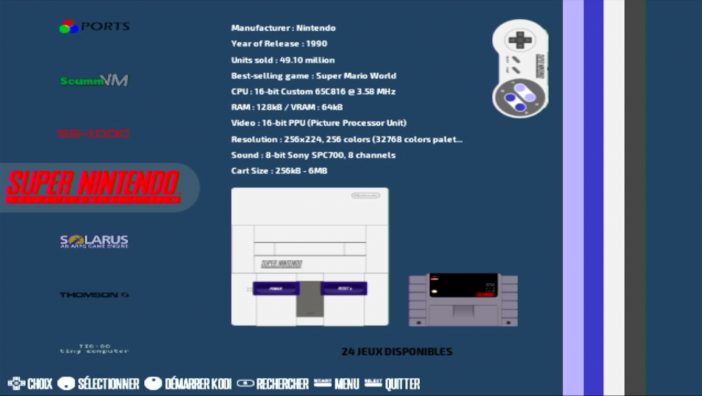
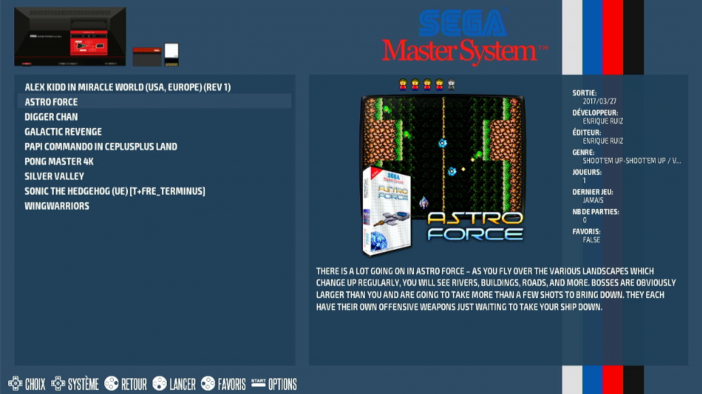
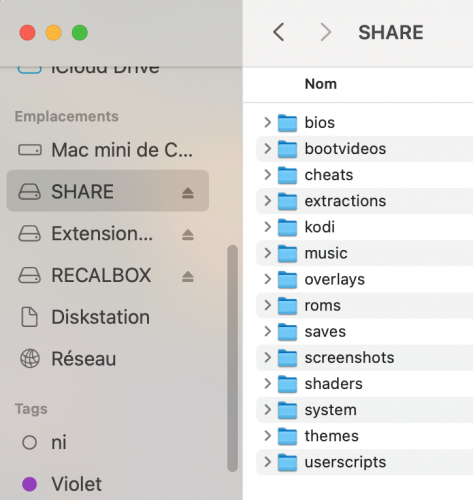
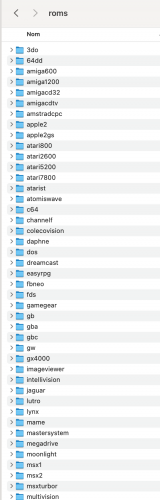
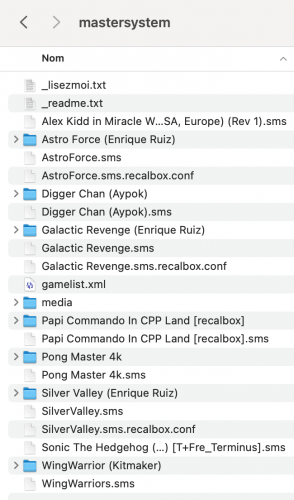

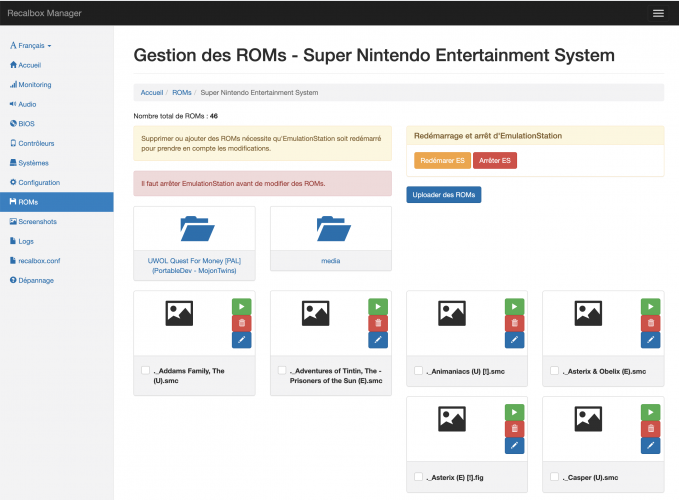
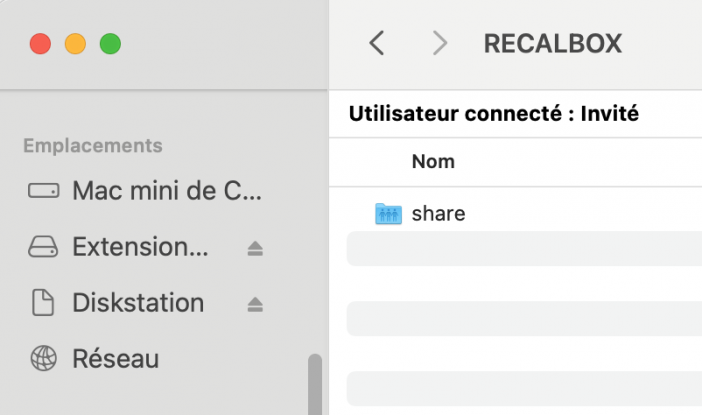
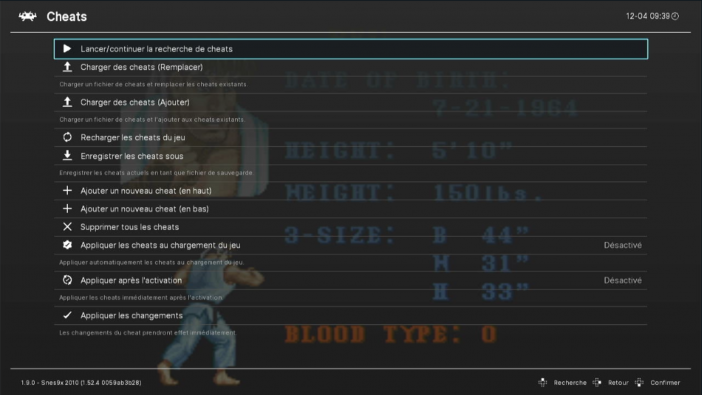
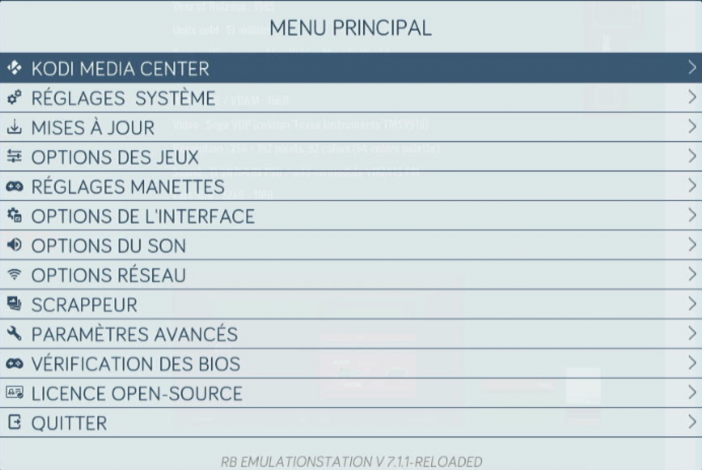
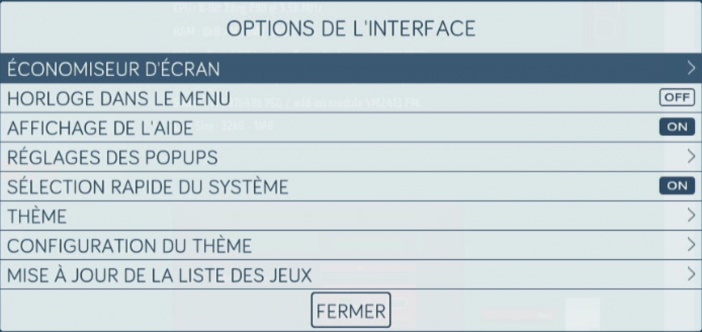
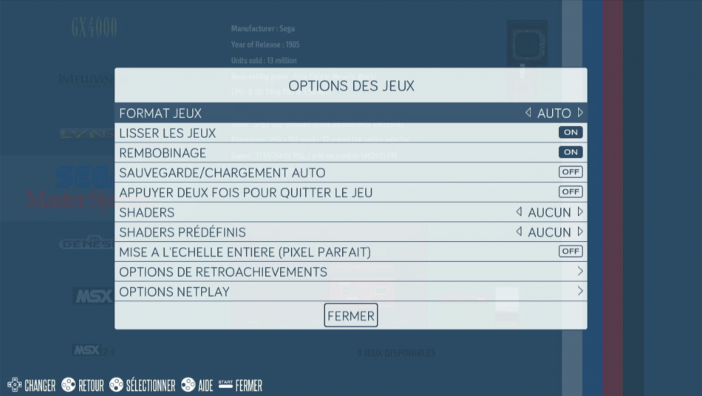
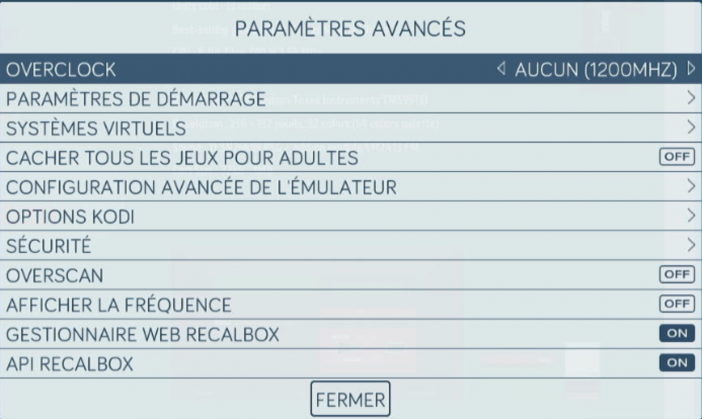

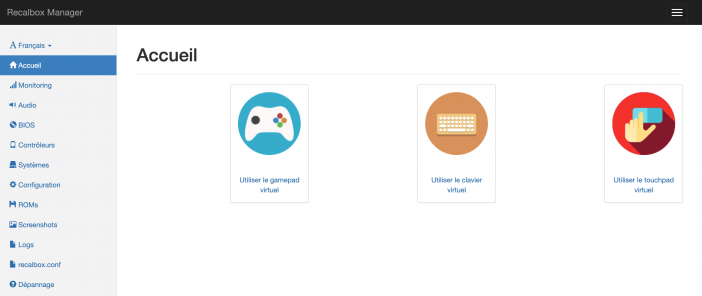

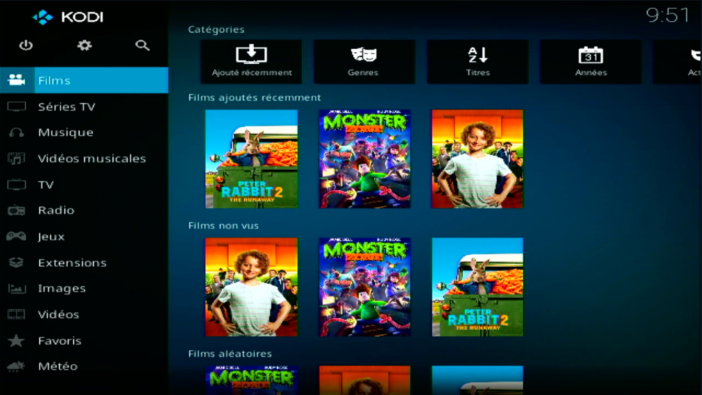





perso j’ai une argon
Bonjour
ton tutoriel est juste genial !!! Je souhaiterais transferer les roms de romstation vers recalbox – J’ai trouvé le dossier games de romsattion mais la structre du dossier n’est pas la meme que celle de recalbox
Recalbox j’ai un fichier
Romstation j’ai plusieurs fichiers et dossiers
Sais tu aussi si il est possible de transferer des roms en masse car un par un j’ai pas fini :)
Merci encore